Dharma ウィルスを除去する (リムーバルガイド) - 2017年1月月更新
Dharmaウイルス削除方法
Dharma ランサムウェア・ウィルスとは?
Dharma ランサムウェアに関するセキュリティ・リサーチャーの報告内容は?
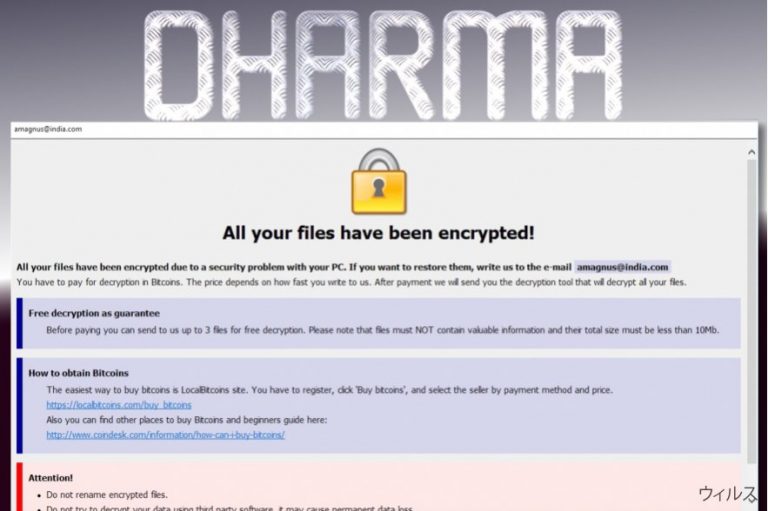
Dharma ウィルスは 2016 年 11 月に マルウェアのアナリストが知ることとなった危険なランサムウェアです。まず、このサイバー感染については多くの推論が上がりました。専門家はこのウィルスがランサムウェアの開発者たちの手によるオリジナルな作品なのか、単に何かしら大きな暗号化型ランサムウェア・ファミリーの新しいバージョンなのかについて話し合っていました。また、これは Locky ウィルス のように危険なものなのか?とも。
Dharma ランサムウェアの姿について、専門家が指摘するところによると、CrySiS ランサムウェア に似ているということや、このウィルスの最初のバージョンは復号が可能であることなどがあげられます。しかし、amagnus@india.com を使ってユーザーに暗号化されたファイルについて通知し 、身代金の支払を要求することで知られるこのウィルスの最新版 では、これはもはやできません。このような通知は info.hta という身代金メモにも書かれています。
さらに着け加えておかねばならないことは、最新のレポートによると、Dharma の現在のバージョンでは、ターゲットのファイルに次のような拡張子が付加されています: .dharma、.wallet、.zzzzz
登場した日、セキュリティの専門家は Dharma について総じてあまりよく知らず、これを新世代のウィルス の 1 つであると思っていました。どうやらこのウィルスの開発者は見た目をできるだけ曖昧にして、他のランサムウェアの製作者たちと同じような典型的なパターンを踏襲しないようにしようとしていたようです。
例えば、このウィルスはシステム内にウィルスが隠れていることを知らせるための身代金メモや他の形の文書を投下しませんでした。さらに、11 月の時点で、アンチウィルス・ユーティリティにはこれを検出することもできなかった様子で、Dharma の除去を甚だ複雑なものにしていました。とはいえ、今では例えば FortectIntego のようなソフトウェアを使用して PC からこのランサムウェアを除去することができます。ですから、何らかのウィルス除去ステップに進む前に、バックアップを取れる適切なツールを持っていることを確認してください。

Dharma ランサムウェアの最新版は、シンプルな身代金メモを感染した PC にちゃんと残しており、次のよう内容になっています:
ATTENTION!
At the moment, your system is not protected.
We can fix it and restore files.
To restore the system write to this address:
bitcoin143@india.com
ご覧のように、被害者はメモに書かれたメール・アドレス経由で犯罪者と連絡を取る必要があり、感染したファイルの復元に必要な身代金について問合せねばなりません。メールの他に、メッセージの末尾にある .dharma、.wallet または .zzzzz も読まなくてはなりません。例えば、ファイル名が picture.jpg の場合、このファイルの感染したバージョンの名前は picture.jpg[email_address].dharma となります。
ハイジャッカーが提供するメール・アドレスが異なる点が面白いところです。ですから、このウィルスに感染すると、bitcoin143@india.com、worm01@india.com などに連絡を取る必要があるのです。弊社ではこれを行わないことを強くお勧めしております。このようなゆすり屋の集まりに何かしてもらえるなどという期待は絶対に持てませんし、彼らに連絡を取ったらその先どうなるか全くわかりません。単純に Dharma を除去して、PC を普段通りにまた使えばよいのです。
ランサムウェアが実行しているままで PC を使い続けると、システムを再起動するたびに、新たにファイルが暗号化されることになります。
どうやってランサムウェアに感染したの?
このマルウェアでシステムに感染しようとする時、Dharma ランサムウェアの開発者は積極的にフィッシングを利用してきました 。最もよくある手法は、感染したメール・メッセージでウィルスを送りつける方法であると見られています。詐欺師たちは悪意のあるスパム・キャンペーンを利用して添付されているマルウェアと併せて偽のメールを撒き散らし、残念なことにユーザーはしばしば彼らの手口に陥ってしまうのです。
見知らぬ送信者や企業、また機関からメールを受け取ったあなた、そうです、あなた自信のことですが、その場合は、どうか良くそれを調べてください。まずは、そのようなメールが来る予定であったかどうかを考えてみましょう。そしてそのようなメールが届く理由が思いつかないという場合は、恐らくはゆすり屋の標的にされているのです。
そのような場合は、メールに添付されているいかなる添付ファイルにも決して近寄らず、直ちにメールを削除しましょう。さもないと、Dharma が偽の航空券や駐車違反のチケット、また一見するといかにも当然かのように説得力のある文書などと一緒に悪意のあるプログラムを忍び込ませることになるのです。
Dharma を PC から除去するには?
あらゆる PC セキュリティにおいて異口同音に同意されているのは、Dharma ウィルスや他のいかなるランサムウェア・ウィルスをも感染した端末から除去する最適な方法は、専用のアンチマルウェア・ツールでスキャンすることだということです。しかし、思い出しておられることでしょうが、このウィルスは特に PC に隠れるのが巧く、セキュリティ・ツールでも発見できない場合があるということです。
そこで、Dharma の除去に直接進むことはできず、システム・スキャンを実行する前に先にいくつか追加のステップを終わらせておく必要があるのはこのためです。これらのステップについて、下記にあげておきました。どうぞご自由にお使いください。そしてその後システムを自動的にスキャンすることもお忘れなく!
手動 Dharmaウイルス削除方法
ランサムウェア: セーフモードにおける手動によるランサムウェアの駆除
重要です! →
一般的な PC ユーザーの方には手動による駆除ガイドはやや難しく感じられるかもしれません。正しく実行するためには IT に関する詳しい知識が求められ (重要なシステムファイルが削除され、あるいは破損した場合、Windows 全体の感染に繋がる恐れがあります)、さらに完了までに何時間もかかる場合があります。そこで、上述の自動的なメソッドの使用を強くお勧めします。
ステップ 1。「セーフモードとネットワーク」に移動する
手動によるマルウェアの駆除はセーフモード環境で行うのが最適です。
Windows 7 / Vista / XP
- スタート > シャットダウン > 再起動 > OK の順にクリックします。
- PC がアクティブになったら「詳細ブートオプション」ウィンドウが表示されるまで F8 ボタンを複数回押します (機能しない場合は F2、F12、Del などを押してみてください – マザーボードのモデルにより異なります) 。
- リストでセーフモードとネットワークを選択します。

Windows 10 / Windows 8
- スタートボタンをクリックして設定を選択します。

- スクロールダウンして更新とセキュリティを選択します。

- ウィンドウの左側で回復を選択します。
- 今度はスクロールダウンしてPCの起動をカスタマイズするを見つけます。
- 今すぐ再起動をクリックします。

- トラブルシューティングを選択します。

- 詳細オプションに移動します。

- スタートアップ設定を選択します。

- 再起動を押します。
- ここで 5 を押すか、5) セーフモードとネットワークを有効にするをクリックします。

ステップ 2. 怪しいプロセスをシャットダウンする
Windows タスクマネージャーはバックグラウンドで稼働しているプロセスをすべて表示できる便利なツールです。マルウェアがプロセスを実行している場合は、それをシャットダウンしなければなりません:
- キーボードの Ctrl + Shift + Esc を押して Windows タスクマネージャーを開きます。
- 詳細をクリックします。

- バックグラウンドプロセスセクションまでスクロールダウンし、怪しいものを探します。
- 右クリックしてファイルの場所を開くを選択します。

- プロセスに戻り、右クリックしてタスクの終了を選択します。

- 有害なフォルダのコンテンツを削除します。
ステップ 3. プログラムスタートアップをチェックする
- キーボードで Ctrl + Shift + Esc を押して Windows タスクマネージャーを開きます。
- スタートアップタブに移動します。
- 怪しいプログラムの上で右クリックして無効化を選択します。

ステップ 4. ウィルスファイルを削除する
PC の中で、あちらこちらにマルウェア関連のファイルが見つかることがあります。以下はその見つけ方のヒントです:
- Windows の検索ボックスにディスククリーンアップと入力して Enter を押します。

- クリーンアップするドライブを選択します (既定により C: がメインのドライブで、有害なファイルはここにありそうです)。
- 削除するファイルリストをスクロールして以下を選択します:
Temporary Internet Files
Downloads
Recycle Bin
Temporary files - システムファイルのクリーンアップを選択します。

- 他にも以下のフォルダ内に隠れている有害なファイルを探してみてください (Windows 検索ボックスで以下のエントリを入力して Enter を押します):
%AppData%
%LocalAppData%
%ProgramData%
%WinDir%
終了したら、PC を通常モードで再起動します。
System Restore を使用して Dharma を削除
-
手順 1: Safe Mode with Command Prompt へコンピュータを再起動
Windows 7 / Vista / XP- Start → Shutdown → Restart → OK をクリック.
- コンピュータがアクティブ状態になったら、 Advanced Boot Options ウィンドウが表示されるまで、 F8 を何度か押下します。
-
リストから Command Prompt を選択

Windows 10 / Windows 8- Windows ログイン画面で Power ボタンを押下します。 その後、キーボードの Shift を押し続け、 Restart をクリックします。.
- ここで、 Troubleshoot → Advanced options → Startup Settings を選択し、最後に Restart を押下します。
-
コンピュータがアクティブ状態になったら、 Startup Settings ウィンドウの Enable Safe Mode with Command Prompt を選択します。

-
手順 2: システムファイルと設定の復元
-
Command Prompt ウィンドウが表示されたら、 cd restore を入力し Enter をクリックします。

-
ここで rstrui.exe を入力し、もう一度 Enter を押下します。.

-
新しいウィンドウが表示されたら、 Next をクリックし、Dharma が侵入する前の復元ポイントを選択します。選択後、 Next をクリックします。


-
ここで Yes をクリックし、システムの復元を開始します。

-
Command Prompt ウィンドウが表示されたら、 cd restore を入力し Enter をクリックします。
おまけ: データの復元
上記のガイドは PC から Dharma を除去するために役立つはずです。暗号化されたファイルを復元するには、uirusu.jp のセキュリティ専門家が用意した詳しいガイドを使用されることをお勧めします。ファイルが Dharma によって暗号化された場合、それらを復元する方法はいくつかあります。
Data Recovery Pro を使用して Dharma ランサムウェアによって暗号化されたファイルを復元する場合
Data Recovery Pro は、自分でデータの復元をするために時間を取りたくないという方のためにお勧めするソフトウェア選択肢です。これは自動ツールで、あらゆる作業をやってくれます。そこで、次のステップに従えば、座って結果を待つだけで良いでしょう。
- Data Recovery Pro をダウンロード;
- Data Recovery のセットップの手順に従い、プログラムを PC にインストールします。
- 起動後、PC をスキャンして Dharma ランサムウェアにより暗号化されたファイルを探します。
- それらを復元します。
Windows の Previous Versions 機能を使用して Dharma に暗号化されたファイルを復元する場合
Windows Previous Versions 機能はデータの復元のために試すべき機能です。しかし、この機能を使うためには System Restore 機能がオンになっている必要があることを覚えておいてください。ウィルスの攻撃を受ける前にオンになっていた場合は、以下のガイドを使ってデータ復元のチャンスを試してみましょう。
- 復元の必要な暗号化されたファイルを見つけたら、その上で右クリックします。
- “Properties” を選択し、“Previous versions” タブに移動します。
- ここで、“Folder versions” 内のファイルのうち利用可能なコピーをそれぞれチェックします。復元したいバージョンを選択して、“Restore” をクリックします。
ShadowExplorer を使ってファイルを修復する場合
最終手段というわけではありませんが、ShadowExplorer もデータの復元に使用することができます。ShadowExplorer は通常 PC に保管されている Volume Shadow Copies からデータを抽出するところに特にフォーカスしています。当然ながら、もしウィルスがこれを削除しておらず、必要な情報が手付かずのままの場合は、下のステップに従ってデータ復元に進んでください。
- Shadow Explorer をダウンロードします (http://shadowexplorer.com/)。
- Shadow Explorer セットアップ・ウィザードに従い、PC にこのアプリケーションをインストールします。
- プログラムを起動し、左上コーナーのドロップダウン・メニューを開いて、暗号化されたデータのあるディスクを選択します。どのようなフォルダがあるか、チェックしてください。
- 復元したいフォルダの上で右クリックし、“Export” を選択します。復元先の場所も選択することができます。
Dharma のデクリプタを使用してファイルを復元する場合
まだ Dharma のデクリプタは存在していません。しかし、このマルウェアは Crysis ランサムウェアに近似しているため、Kaspersky Lab が提供しているこちらのデクリプタを試してみることもできます。こちら からダウンロードできます。
最後に、クリプト・ランサムウェアから身を守るよう、常に気をつけてください。Dharma やその他のランサムウェアからコンピュータを守るためには、 FortectIntego や SpyHunter 5Combo Cleaner 、 Malwarebytes などの評価が高いアンチスパイウェアを使用してください
あなたにおすすめ
政府のスパイ行為を許してはいけません
政府は利用者のデータの追跡あるいは市民へのスパイ行為に関しては多くの問題を抱えています。そこで、このことを考慮に入れて、怪しい情報収集の行いについて学びましょう。インターネット上では完全匿名にすることにより、迷惑な政府系の追跡行為を避けましょう。
オンラインにアクセスするために違うロケーションを選択し、特定のコンテンツ制限もなく、オンラインに接続して欲しいものにアクセスする時、別の場所を選択することができます。 Private Internet Access VPN を使用すると、ハッキングされるリスクがなく、簡単にインターネット接続をお楽しみいただけます。
政府の他の迷惑な当事者によりアクセス可能な情報をコントロールし、スパイ行為を受けずにオンラインサーフィンをお楽しみください。不法行為に関与しておらず、また自分のサービス、プラットフォームのセレクションを信頼していたとしても、自分自身の安全性を常に疑い、 VPN サービスを使用して予防的措置を講じておきましょう。
マルウェアの攻撃に遭った場合に備えて、バックアップファイルを作りましょう
コンピュータを使用していると、サイバー感染や自分のうっかりミスによりいろいろなものを失くして困ることがあります。マルウェアによって生じるソフトウェアの問題や暗号化による直接的なデータの損失から端末の問題や恒久的なダメージに繋がる恐れがあります。そんな時に適切な 最新のバックアップ があれば、そのような場面に遭遇しても簡単に元通りに回復して仕事に戻れます。
端末に何か変更を加えたらバックアップを取っておけば、マルウェアが何かを変更したり端末の問題が原因でデータの破壊やパフォーマンスの低下が発生した時点に戻すことができるため、バックアップの作成は不可欠です。元に戻せる機能を利用して、日常の、あるいは毎週ごとの習慣としてバックアップを取るようにしましょう。
なにか重要なドキュメントやプロジェクトの前のバージョンを取ってあれば、ストレスや障害も防げます。マルウェアが突如として現れた場合に大変便利です。システム復元には Data Recovery Pro をぜひご利用ください。







